Obsah článku:
- Jak skrýt admin panel pro uživatele WordPressu
- Skryjte panel individuálně přímo v nastavení uživatele
- Skryjte panel hromadně všem uživatelům kromě administrátora
- Mohu skrýt admin panel úplně pro všechny, včetně administrátorů?
- Jak skrýt admin panel pro uživatele WordPressu
- Závěr
- Více článků o WordPressu
Upraveno 6 prosince, 2023 00:01
Jedna z funkcí administrace WordPressu je takzvaný admin panel. Je to panel nástrojů, který se zobrazuje v nejvrchnější části administrace. V prohlížeči je také dostupný i mimo administraci, pokud zůstanete přihlášení v systému. Umožňuje Vám např. rychlou editaci článku, interakci s určitými pluginy (např. cache pluginy) a mnohé další. Mohou ale nastat situace, kdy je vhodné tento admin panel skrýt všem uživatelům, kromě administrátorů. Pojďme se tedy podívat na tři způsoby, jak skrýt admin panel pro uživatele WordPressu. Nejprve pro ty, kteří nemají roli administrátora, poté pro všechny. Jeden způsob bude individuální, přímo na uživatele, další dva budou komplexní, pomocí snippetu.
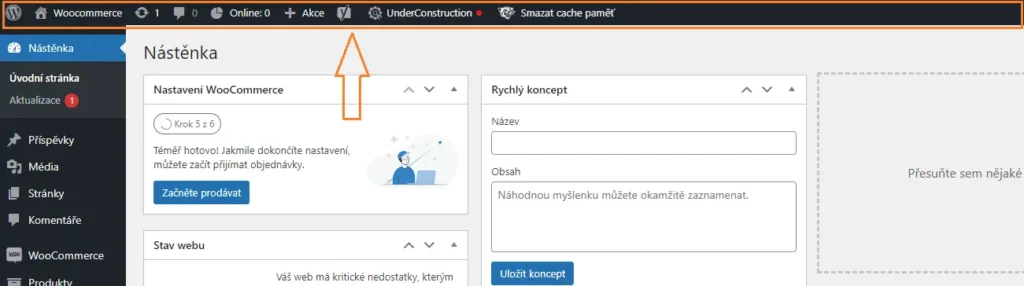
Jak skrýt admin panel pro uživatele WordPressu
Skryjte panel individuálně přímo v nastavení uživatele
První možnost, jak skrýt admin panel můžete použít na webu, který nemá velký počet uživatelů. Můžete to provést totiž zcela individuálně v nastavení každého, jednotlivého uživatele. To dává smysl u webů, kde je např. do deseti uživatelů. Editace např. několika desítek či stovek uživatelů je časově náročná a nedává smysl.
Pokud se přesunete do správy uživatelů pomocí levého menu a možnosti uživatelé, vypíše Vám WordPress seznam uživatelů. Vyberte uživatele a klikněte na „Upravit„. Zrušte volbu „Zobrazovat navigační lištu při prohlížení webu“ a nové nastavení uložte. V tuto chvíli jste konkrétnímu uživateli zakázali zobrazování admin panelu na webu v případě, že bude přihlášený.
Skryjte panel hromadně všem uživatelům kromě administrátora
Druhá možnost je mnohem pohodlnější. Admin panel můžete skrýt hromaděn a to všem. Jedinou výjimku budou mít uživatelé s pravomocemi administrátora. Toho můžete dosáhnout pomocí krátkého kódu, vloženého do webu. Pokud nevíte, jak se takové kódy na web vkládají, podívejte se nejprve na tento návod (Jak do WordPressu vkládat vlastní kódy), je to velmi jednoduché.
Na článek jste se podívali a už víte, jak se do webu krátké kódy vkládají? Bezvadné, pojďme se tedy podívat kód, který zakáže admin panel ve WordPressu všem uživatelům, s výjimkou administrátorů.
add_action('after_setup_theme', 'remove_admin_bar');
function remove_admin_bar() {
if (!current_user_can('administrator') && !is_admin()) {
show_admin_bar(false);
}
}
Jakmile tento PHP kód vložíte pomocí pluginu do webu a aktivujete jej, kód zajistí, že se admin panel nezobrazí žádnému z uživatelů, pokud nemá práva administrátora.
Mohu skrýt admin panel úplně pro všechny, včetně administrátorů?
Ano, můžete a pokud používáte plugin WPCode, tak dokonce velmi jednoduše. Výše v bodě druhém jsem dával odkaz na plugin WPCode pro vkládání snippetů. Tento plugin má ale také databázi snippetů, které můžete kdykoliv a libovolně použít. V levém menu tedy zvolte možnost „Code Snippets“ a v podmenu vyberte položku „Library„. Zde si můžete zvolit již hotový snippet „Disable The WP Admin Bar„. Plugin tento snippet aktivuje a admin panel se skryje kompletně všem uživatelům, a to i takovým, co mají administrátorská práva.
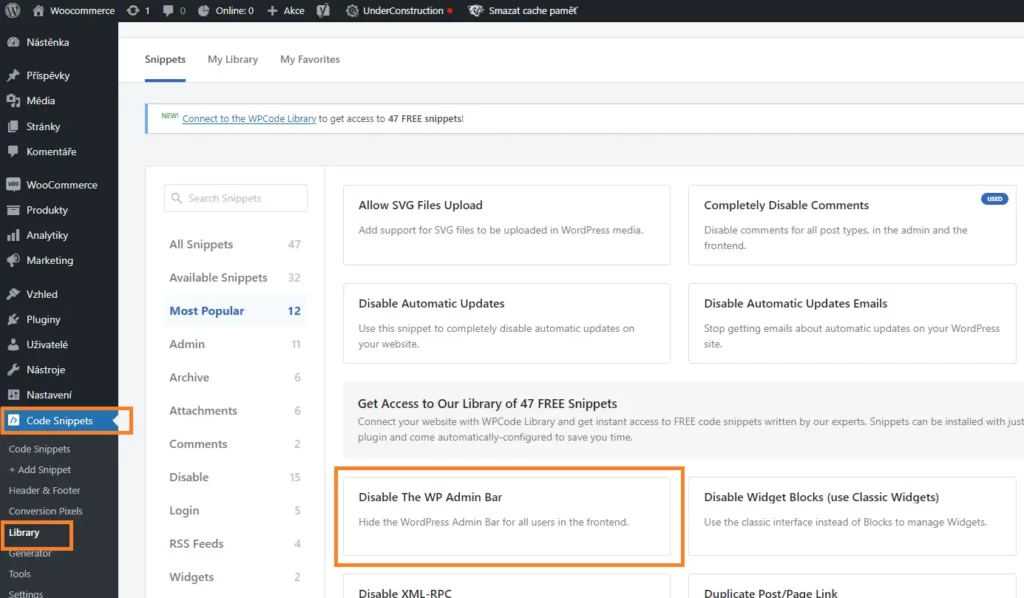
/* Disable WordPress Admin Bar for all users */
add_filter( 'show_admin_bar', '__return_false' );
Pokud používáte jiný plugin pro vkládání snippetů, pak zde je přímo daný snippet, který tuto akci provádí.
Jak skrýt admin panel pro uživatele WordPressu
Závěr
Jak vidíte, skrytí panelu není vůbec složitá záležitost. Navíc, plugin WPCode se Vám bude v budoucnosti hodit na opravdu mnoho záležitostí, které nemusíte nutně řešit dalším pluginem. Mnoho věcí se dá řešit právě formou snippetů. Pokud tedy chcete skrýt admin panel, ať už pro kohokoliv, vyzkoušejte jeden z postupů a problém bude vyřešený.
Web je vytvářen s pečlivostí k obsaženým informacím. Snažím se poskytovat kvalitní a užitečný obsah, který ostatním pomáhá, nebo je inspiruje. Pokud jste spokojeni s mou prací a chtěli byste mě podpořit, můžete to udělat prostřednictvím jednoduchých možností.
Byl pro Vás tento článek užitečný?
Klikni na počet hvězd pro hlasování.
Průměrné hodnocení. 0 / 5. Počet hlasování: 0
Zatím nehodnoceno! Buďte první
Je mi líto, že pro Vás nebyl článek užitečný.
Jak mohu vylepšit článek?
Řekněte mi, jak jej mohu zlepšit.

Odebírejte Newsletter
Buďte v obraze! Připojte se k odběru newsletteru a buďte první, kdo získá nejnovější informace přímo do vaší e-mailové schránky. Sledujte aktuality, exkluzivní události a inspirativní obsah, přímo na Vašem e-mailu.
Zajímá Vás redakční systém WordPress? Pak Vás určitě bude zajímat i jeho bezpečnost. Pod tlačítkem níže jsem pro Vás připravil kompletního průvodce zabezpečením WordPressu, který máte dostupný zcela zdarma.

